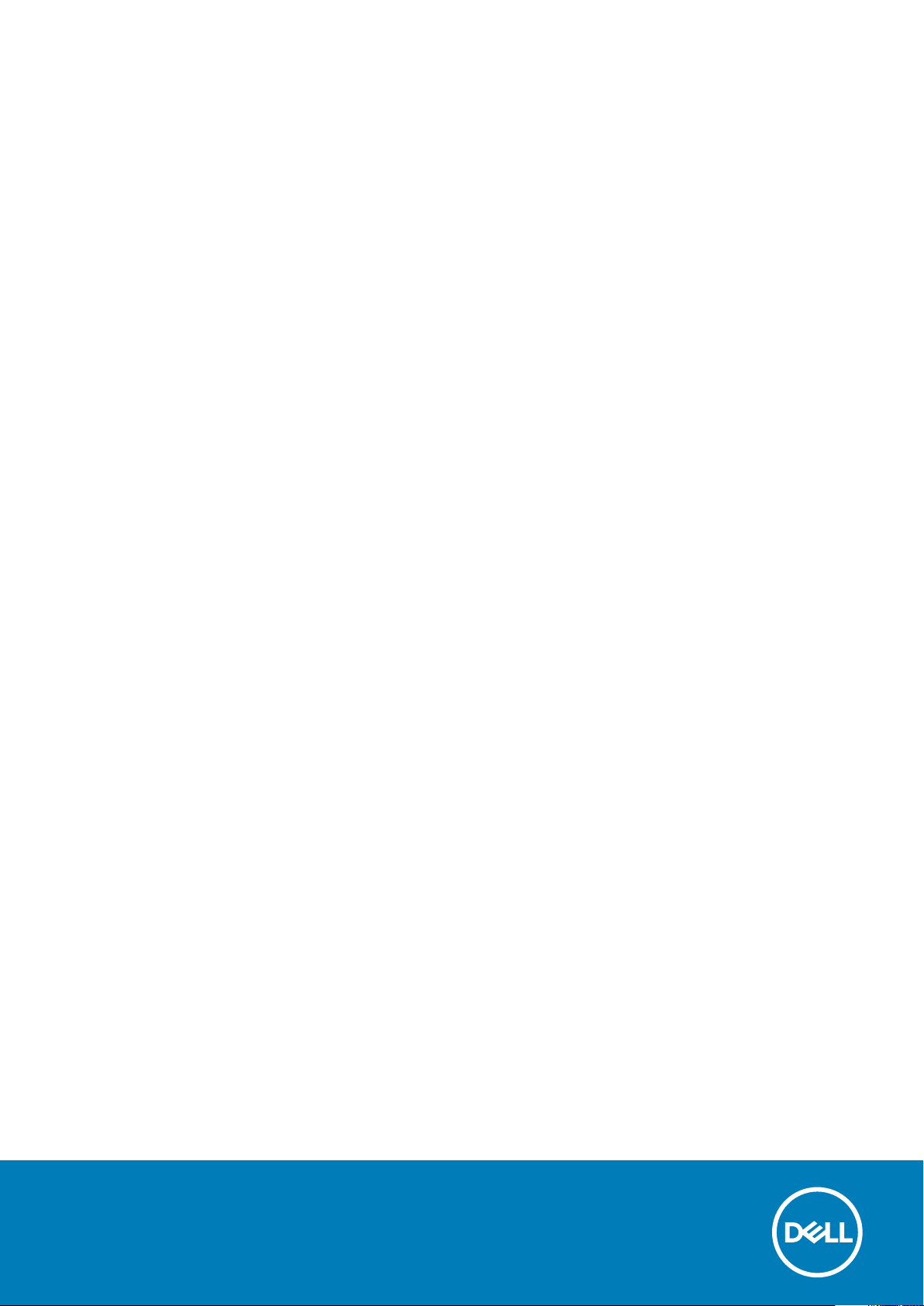
Dell Precision 5510
Owner's Manual
Regulatory Model: P56F
Regulatory Type: P56F001
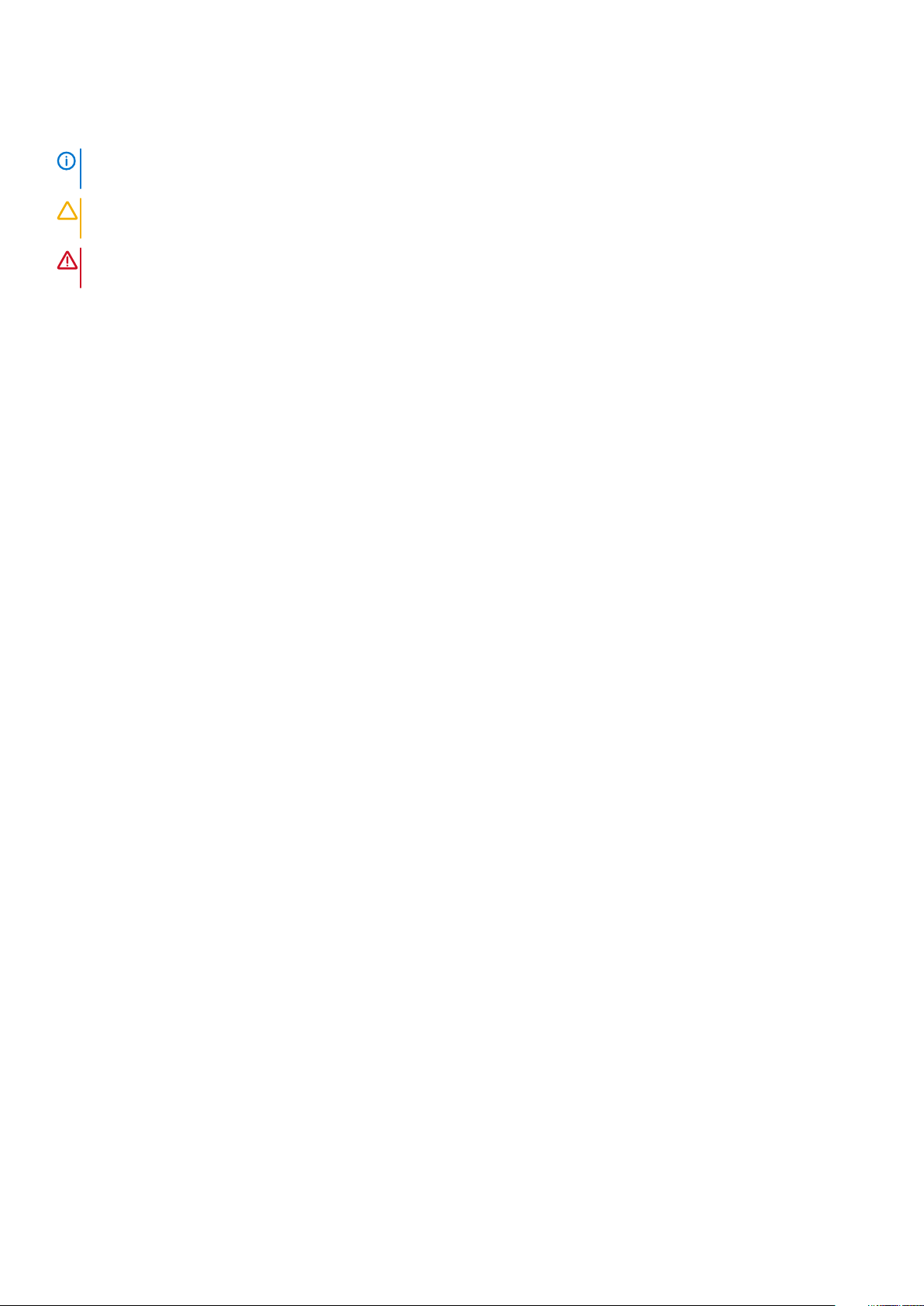
Megjegyzés, Vigyázat és Figyelmeztetés
MEGJEGYZÉS A MEGJEGYZÉSEK a számítógép biztonságosabb és hatékonyabb használatát elősegítő, fontos
tudnivalókat tartalmazzák.
FIGYELMEZTETÉS A „FIGYELMEZTETÉS” üzenet hardver-meghibásodás vagy adatvesztés potenciális lehetőségére
hívja fel a figyelmet, egyben közli a probléma elkerülésének módját.
VIGYÁZAT A VIGYÁZAT jelzés az esetleges tárgyi vagy személyi sérülés, illetve életveszély lehetőségére hívja fel a
figyelmet.
Copyright © 2017 Dell Inc. vagy leányvállalatai. Minden jog fenntartva. A Dell, az EMC és egyéb védjegyek a Dell Inc. vagy
leányvállalatainak védjegyei. Minden egyéb névjegy a vonatkozó vállalatok védjegye lehet.
2015 - 10
Rev. A00

Contents
1 Munka a számítógépen..................................................................................................................5
A számítógép kikapcsolása...................................................................................................................................................5
Mielőtt elkezdene dolgozni a számítógép belsejében....................................................................................................... 5
Miután befejezte a munkát a számítógép belsejében.......................................................................................................5
2 Alkatrészek eltávolítása és beszerelése.......................................................................................... 7
Ajánlott eszközök...................................................................................................................................................................7
Az alapburkolat eltávolítása.................................................................................................................................................. 7
Az alapburkolat felszerelése.................................................................................................................................................8
Removing the Battery...........................................................................................................................................................8
Az akkumulátor beszerelése.................................................................................................................................................9
A merevlemez-meghajtó eltávolítása.................................................................................................................................. 9
A merevlemez-meghajtó beszerelése................................................................................................................................10
Removing the Solid-State Drive (half-length)................................................................................................................. 10
Installing the Solid-State Drive (half-length).....................................................................................................................11
Removing the Solid-State Drive (full-length)....................................................................................................................11
Installing the Solid-State Drive (full-length)..................................................................................................................... 12
A hangszórók eltávolítása ..............................................................................................................................................13
A hangszórók beszerelése...................................................................................................................................................13
A WLAN-kártya eltávolítása................................................................................................................................................13
A WLAN kártya beszerelése............................................................................................................................................... 14
A ventilátorok eltávolítása .................................................................................................................................................. 14
A ventilátorok beszerelése..................................................................................................................................................15
A hűtőborda eltávolítása......................................................................................................................................................16
A hűtőborda beszerelése.....................................................................................................................................................16
A memóriamodul(ok) eltávolítása.......................................................................................................................................17
A memóriamodul(ok) beszerelése......................................................................................................................................17
Az alaplap eltávolítása..........................................................................................................................................................17
Az alaplap beszerelése.........................................................................................................................................................19
Removing the Audio Daughter Board................................................................................................................................19
Installing the audio daughter board...................................................................................................................................20
A billentyűzet eltávolítása....................................................................................................................................................21
A billentyűzet beszerelése.................................................................................................................................................. 22
A kijelzőszerkezet eltávolítása............................................................................................................................................22
A kijelzőszerkezet beszerelése.......................................................................................................................................... 23
A DC-in csatlakozó eltávolítása......................................................................................................................................... 24
Az egyenáramú adapterport beszerelése.........................................................................................................................24
Removing the antenna cover.............................................................................................................................................24
Installing the antenna cover...............................................................................................................................................25
Removing the display hinges..............................................................................................................................................26
Installing the display hinges................................................................................................................................................ 26
Removing the antenna module.......................................................................................................................................... 27
Installing the antenna module.............................................................................................................................................27
Removing the palm-rest assembly....................................................................................................................................28
Contents 3
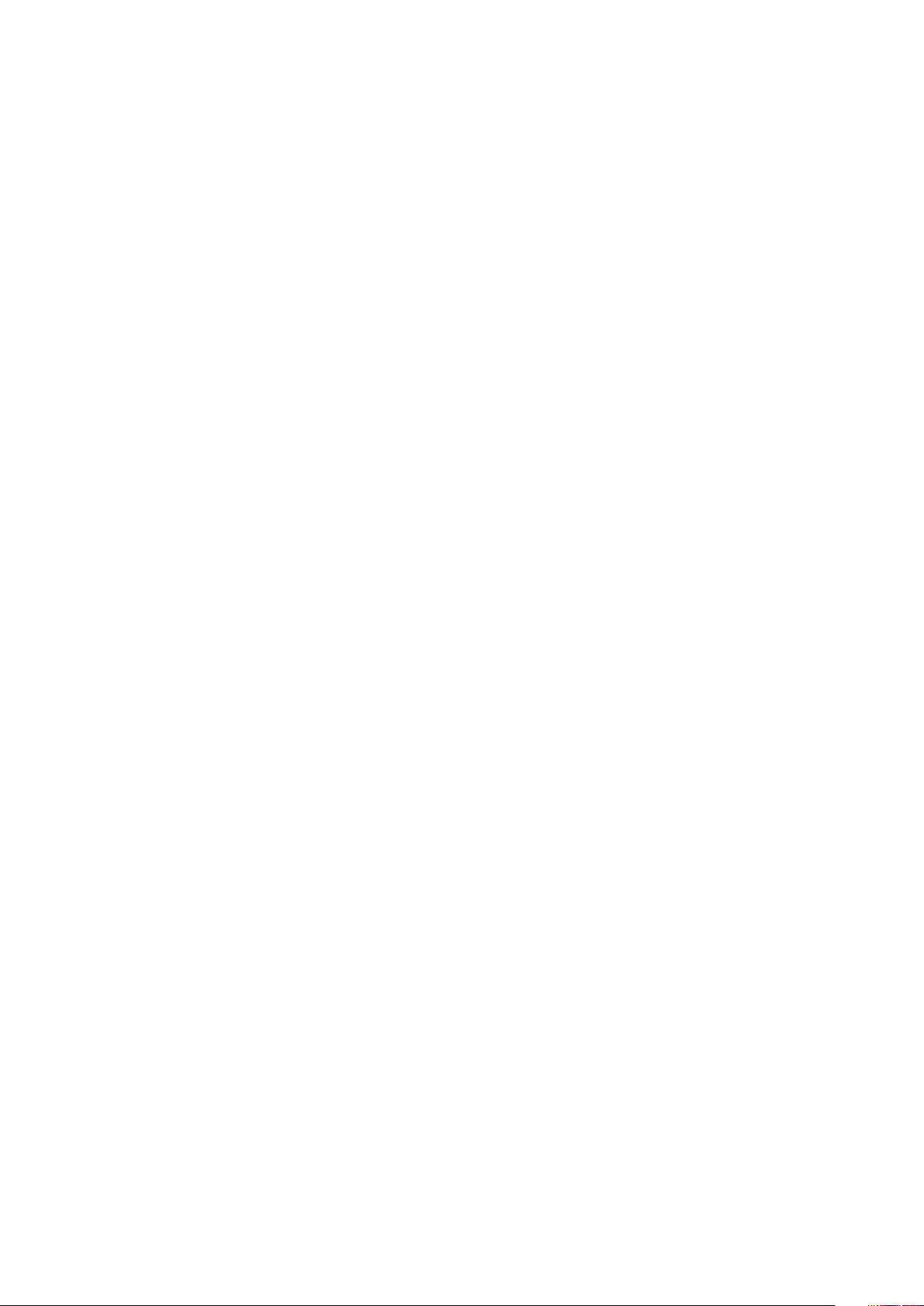
Installing the palm-rest assembly...................................................................................................................................... 28
3 Rendszerbeállítás....................................................................................................................... 30
Rendszerindítási sorrend.................................................................................................................................................... 30
Navigációs billentyűk...........................................................................................................................................................30
System Setup Options (Rendszer-beállítási opciók)....................................................................................................... 31
A BIOS frissítése a Windows rendszerben ......................................................................................................................34
Rendszer- és beállítás jelszó.............................................................................................................................................. 34
Rendszer- és beállító jelszó hozzárendelése..............................................................................................................34
Meglévő rendszerjelszó és/vagy beállítás jelszó törlése, illetve módosítása......................................................... 35
4 Diagnosztika.............................................................................................................................. 36
Bővített rendszerindítás előtti rendszerfelmérés (ePSA) diagnosztika........................................................................36
Eszköz állapotjelző fény......................................................................................................................................................36
5 Műszaki adatok.......................................................................................................................... 37
6 A Dell elérhetőségei.................................................................................................................... 42
4 Contents
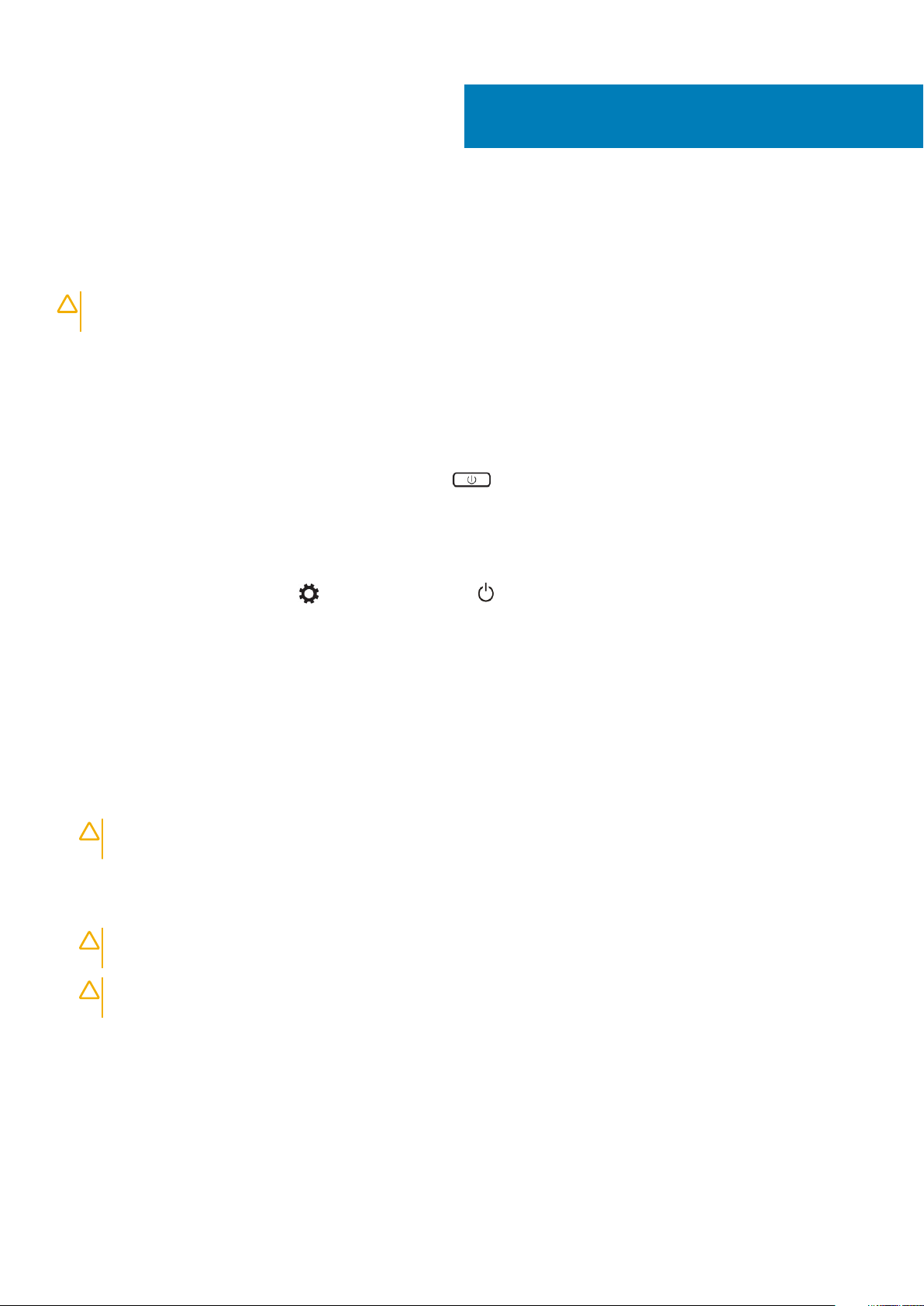
Munka a számítógépen
A számítógép kikapcsolása
FIGYELMEZTETÉS Az adatvesztés elkerülése érdekében a számítógép kikapcsolása előtt mentsen és zárjon be minden
nyitott fájlt, és lépjen ki minden futó programból.
A számítógép kétféleképpen kapcsolható ki:
1. A bekapcsológomb használatával
2. A gombsáv használatával
A bekapcsológomb használata
1. Nyomja meg és tartsa nyomva a Power (Bekapcsolás) gombot a képernyő kikapcsolásához.
A szimbólumok használata
1. Az ujját a képernyő jobb oldaláról elhúzva jelenítse meg a Szimbólumok menüt.
1
2. Érintse meg a Settings (Beállítások) —> Power (Bekapcsolás) —> Shut down (Leállítás) gombot a számítógép
kikapcsolásához.
Mielőtt elkezdene dolgozni a számítógép belsejében
1. Gondoskodjon róla, hogy a munkafelület kellően tiszta és sima legyen, hogy megelőzze a számítógép fedelének karcolódását.
2. Kapcsolja ki a számítógépet.
3. Amennyiben a számítógép dokkolva van, válassza le a dokkolóállomásról.
4. Húzzon ki minden hálózati kábelt a számítógépből (ha van).
FIGYELMEZTETÉS
lépésként a számítógépből húzza ki a kábelt.
5. Áramtalanítsa a számítógépet és minden csatolt eszközt.
6. Nyissa fel a kijelzőt.
7. Nyomja meg és néhány másodpercig tartsa lenyomva a bekapcsológombot az alaplap leföldeléséhez.
FIGYELMEZTETÉS
tápkábelt.
FIGYELMEZTETÉS Az elektrosztatikus kisülések érdekében földelje le magát egy csuklópánttal, vagy időközönként
érjen hozzá egy festetlen fémfelülethez, miközben pl. a számítógép hátulján lévő csatlakozót is fogja.
8. Távolítsa el az esetleg a foglalatokban lévő ExpressCard vagy Smart Card kártyákat.
Ha számítógépe RJ45 porttal is rendelkezik, távolítsa el a hálózati kábelt. A művelet során első
Az elektromos áramütés elkerülése érdekében a 8. lépés elvégzése előtt mindig húzza ki a
Miután befejezte a munkát a számítógép belsejében
Miután befejezte a visszahelyezési eljárásokat, győződjön meg arról, hogy csatlakoztatta-e a külső készülékeket, kártyákat, kábeleket stb.,
mielőtt a számítógépet bekapcsolná.
Munka a számítógépen 5

FIGYELMEZTETÉS A számítógép sérülésének elkerülése érdekében, csak az ehhez a Dell számítógéphez készült
akkumulátort használja. Ne használjon más Dell számítógépekhez gyártott akkumulátorokat.
1. Csatlakoztassa a külső eszközöket (portreplikátor, lapos akkumulátor, médiabázis stb.), és helyezze vissza a kártyákat (pl. ExpressCard
kártya).
2. Csatlakoztassa az esetleges telefon vagy hálózati kábeleket a számítógépére.
FIGYELMEZTETÉS Hálózati kábel csatlakoztatásakor először dugja a kábelt a hálózati eszközbe, majd a
számítógépbe.
Helyezze vissza az akkumulátort.
3.
4. Csatlakoztassa a számítógépét és minden hozzá csatolt eszközt elektromos aljzataikra.
5. Kapcsolja be a számítógépet.
6 Munka a számítógépen
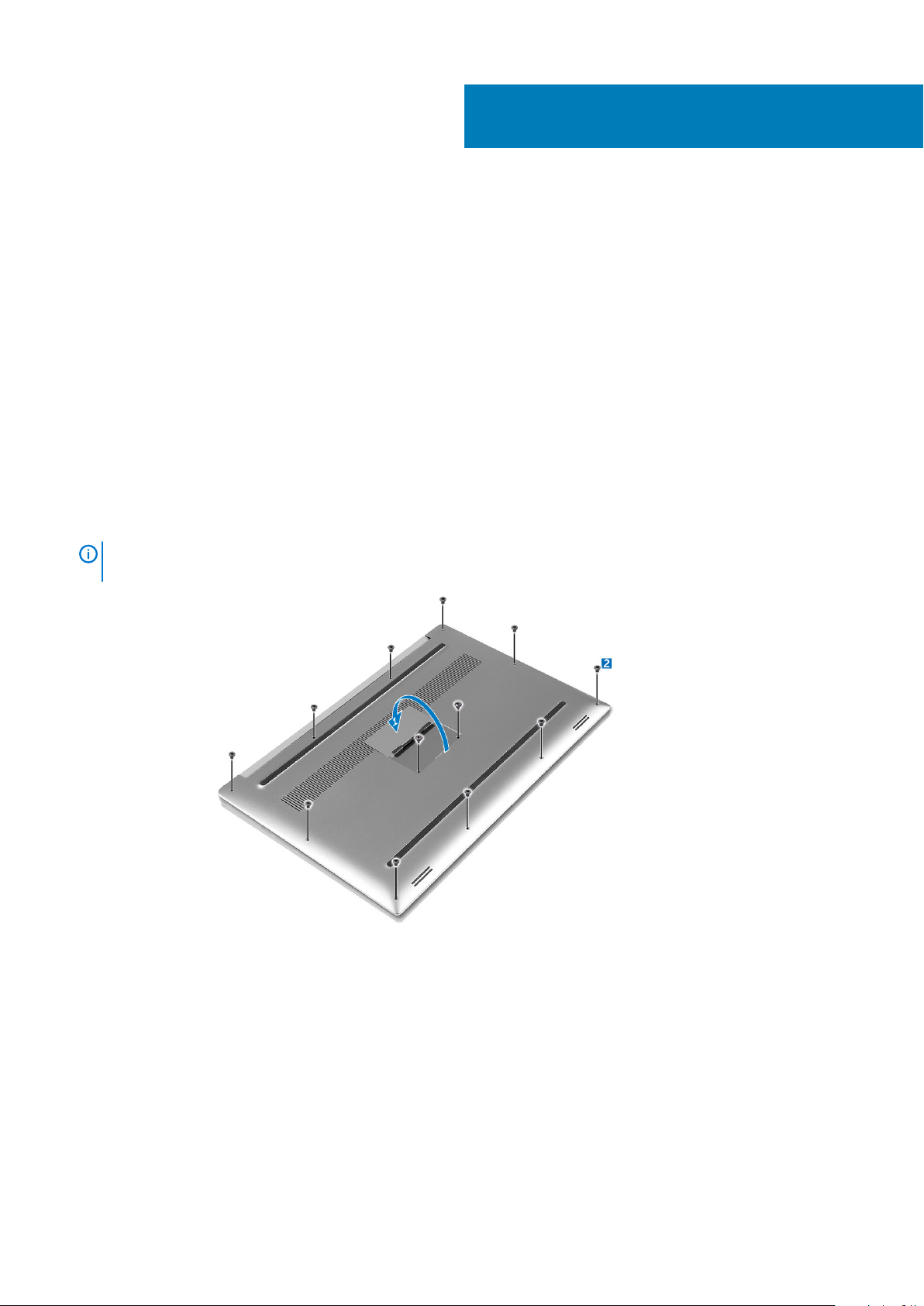
Alkatrészek eltávolítása és beszerelése
Ajánlott eszközök
A jelen dokumentumban szereplő eljárások a következő szerszámokat igényelhetik:
• Kis, laposélű csavarhúzó
• #0 csillagcsavarhúzó
• #1 csillagcsavarhúzó
• T5 Torx csavarhúzó
• Kis műanyag pálca
Az alapburkolat eltávolítása
1. Kövesse a Mielőtt elkezdene dolgozni a számítógép belsejében című fejezet utasításait.
2. Zárja le a kijelzőt és fordítsa a számítógépet a hátoldalával felfelé.
3. Fordítsa fel a rendszercímkét (1), majd távolítsa el az alapburkolatot a számítógéphez rögzítő csavarokat (2).
MEGJEGYZÉS
belsejében lévő csavarokhoz.
Használjon 5-ös Torx csavarhúzót az alap csavarjaihoz és Philips csavarhúzót a rendszercímke
2
4. Feszítse ki az alapburkolat peremét és felfelé emelve vegye ki a számítógépből.
Alkatrészek eltávolítása és beszerelése 7
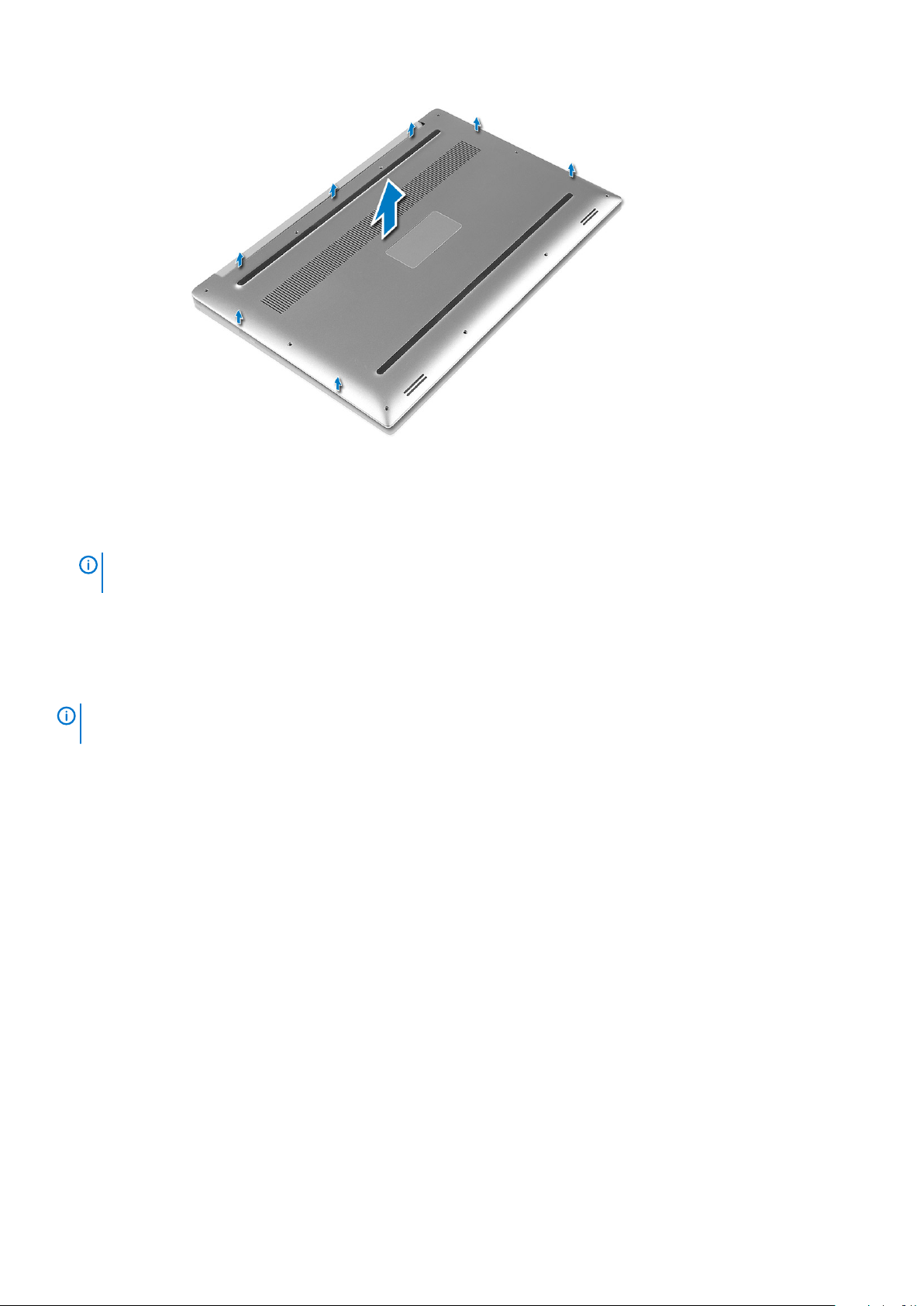
Az alapburkolat felszerelése
1. Helyezze az alap burkolatot a számítógép aljára és pattintsa a helyére.
2. Húzza meg az alapburkolatot a számítógéphez rögzítő csavarokat.
MEGJEGYZÉS
csavarjaihoz.
3. Fordítsa meg a rendszercímkét és pattintsa a helyére.
4. Kövesse a Miután befejezte a munkát a számítógép belsejében című fejezet utasításait.
Használjon 5-ös Torx csavarhúzót az alap csavarjaihoz és Philips csavarhúzót a rendszercímke
Removing the Battery
NOTE:
the A/C adapter from the system (while the system is turned on) to allow the system to drain the battery.
1. Follow the procedures in Before Working Inside Your Computer.
2. Remove the base cover.
3. Perform the following steps to remove the battery:
a) Disconnect the battery cable from the system board [1].
b) Remove the screws that secure the battery to the computer [2].
c) Lift the battery off the computer [3].
• Do not apply pressure to the surface of the battery
• Do not bend
• Do not use tools of any kind to pry on or against the battery
• If a battery cannot be removed within the constraints above, please contact Dell technical support
Discharge the battery as much as possible before removing from the system. This can be done by disconnecting
8
Alkatrészek eltávolítása és beszerelése

Az akkumulátor beszerelése
1. A akkumulátort helyezze az akkumulátor rekeszbe.
2. Húzza meg a csavarokat, amelyek az akkumulátort a számítógéphez rögzítik.
3. Csatlakoztassa az akkumulátor kábelét az alaplapra.
4. Szerelje fel az alapburkolatot.
5. Kövesse a Miután befejezte a munkát a számítógép belsejében című fejezet utasításait.
A merevlemez-meghajtó eltávolítása
1. Kövesse a Mielőtt elkezdene dolgozni a számítógép belsejében című fejezet utasításait.
2. Távolítsa el a következőt:
a) alapburkolat
b) akkumulátor
3. A merevlemez-meghajtó keretének számítógépből történő eltávolításához kövesse az alábbi lépéseket:
a) Távolítsa el a csavarokat, amelyek a merevlemez-meghajtó keretét a számítógéphez rögzítik [1].
b) Emelje ki a merevlemez-meghajtó keretet a számítógépből [2].
4. A merevlemez-meghajtó eltávolításához kövese az alábbi lépéseket:
a) Csatlakoztassa le a merevlemez-meghajtó kábelét az alaplapról [1].
b) A merevlemez-meghajtót emelje ki a számítógépből [2].
Alkatrészek eltávolítása és beszerelése
9

5. Távolítsa el az adatkábel csatlakozóját [1], majd húzza ki a két zárókeretet [2].
A merevlemez-meghajtó beszerelése
1. Helyezze vissza a merevlemez-meghajtó burkolatot a merevlemez-meghajtóra.
2. A merevlemez-meghajtó csatlakoztatót csatlakoztassa a merevlemez-meghajtó szerkezetre.
3. A merevlemez-meghajtó szerkezetet helyezze a csuklótámasz szerkezetre.
4. Csatlakoztassa a merevlemez-meghajtó kábelét az alaplapra.
5. Illessze egymáshoz a merevlemez-meghajtó keret csavarhelyeit és a merevlemez-meghajtó szerkezeten lévő csavarhelyeket.
6. Helyezze vissza a csavarokat, amelyek a merevlemez-meghajtó keretet a csuklótámasz szerkezethez rögzítik.
7. Szerelje be a következőt:
a) akkumulátor
b) alapburkolat
8. Kövesse a Miután befejezte a munkát a számítógép belsejében című fejezet utasításait.
Removing the Solid-State Drive (half-length)
1. Follow the procedures in Before Working Inside Your Computer.
2. Remove the:
a) base cover
b) battery
10
Alkatrészek eltávolítása és beszerelése
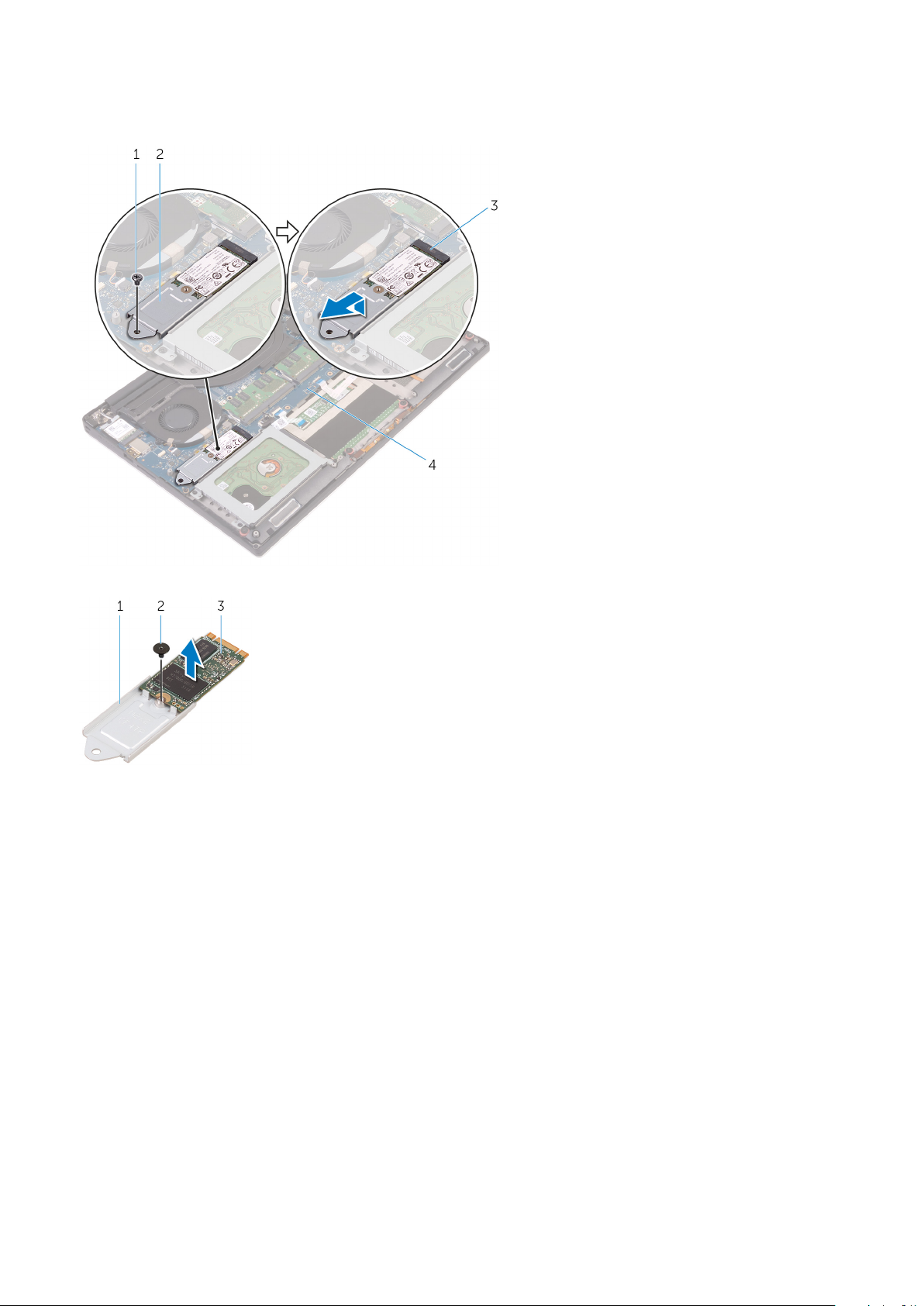
3. Remove the screw that secures the solid-state drive assembly to the system board [1, 2].
4. Lift and slide the solid-state drive assembly from the system board [3].
5. Remove the screw that secures the solid-state drive to the solid-state drive bracket [1, 2, 3].
6. Lift the solid-state drive off the solid-state drive bracket.
Installing the Solid-State Drive (half-length)
1. Align the screw hole on the solid-state drive bracket with the screw hole on the solid-state drive.
2. Replace the screw that secures the solid-state drive to the solid-state drive bracket.
3. Align the notches on the solid-state drive assembly with the tabs in the solid-state drive slot.
4. Slide the solid-state drive assembly at an angle into the solid-state drive slot.
5. Press the other end of the solid-state drive down and replace the screw that secures the solid-state drive to the system board.
6. Install the:
a) battery
b) base cover
7. Follow the procedures in After Working Inside Your Computer.
Removing the Solid-State Drive (full-length)
1. Follow the procedures in Before Working Inside Your Computer
2. Remove the:
a) base cover
b) battery
Alkatrészek eltávolítása és beszerelése
11
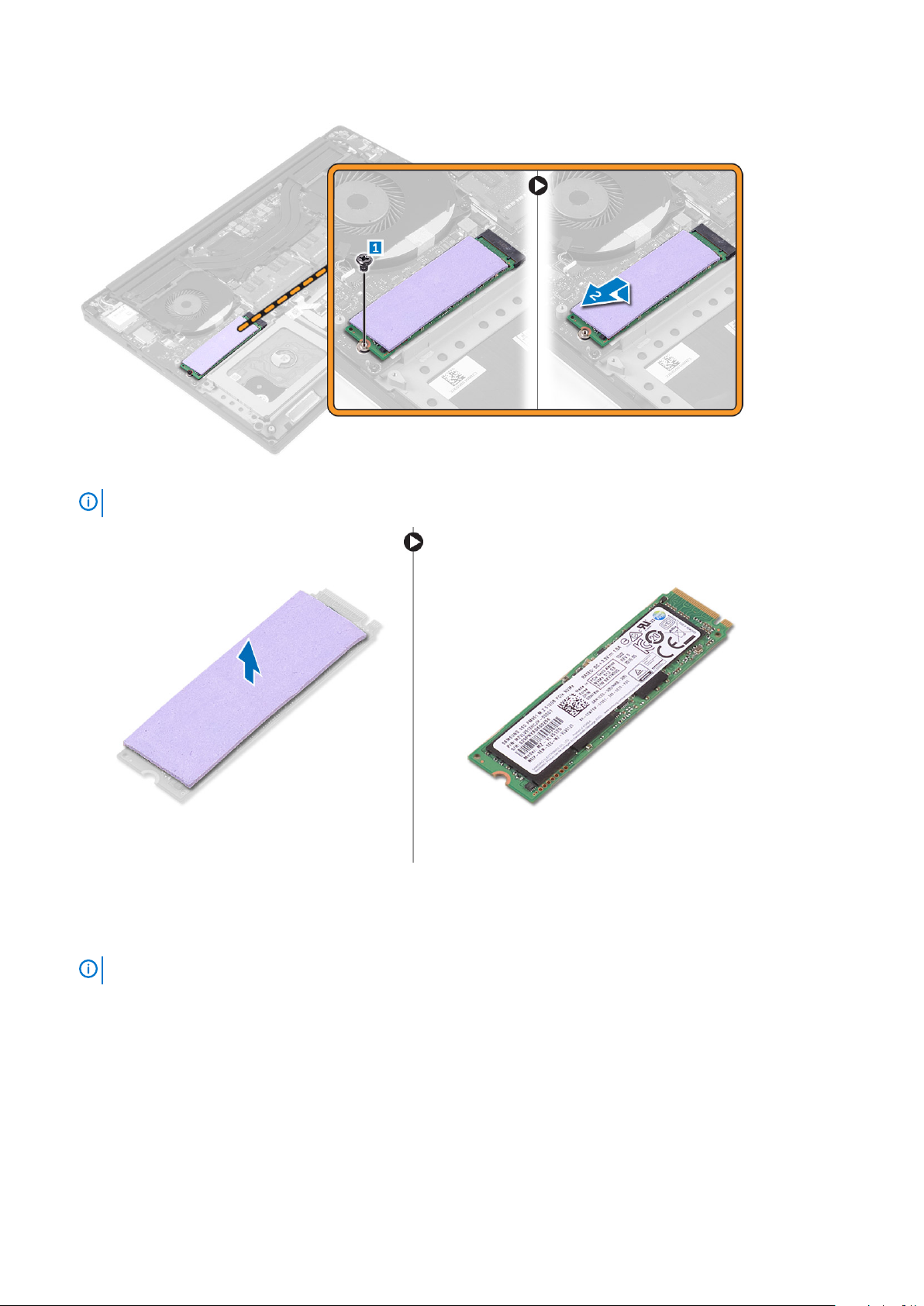
3. Remove the screw that secures the solid-state drive to the system board.
4. Remove the thermal pad from the SSD.
NOTE:
The thermal pad is applicable only for a PCIe SSD card.
Installing the Solid-State Drive (full-length)
1. Adhere the thermal pad to the solid-state drive.
NOTE:
2. Slide the solid-state drive at an angle into the solid-state drive slot.
3. Press the other end of the solid-state drive down and replace the screw that secures the solid-state drive to the system board.
4. Install the:
a) battery
b) base cover
5. Follow the procedures in After Working Inside Your Computer.
12
The thermal pad is applicable only for a PCIe SSD card.
Alkatrészek eltávolítása és beszerelése

A hangszórók eltávolítása
1. Kövesse a Mielőtt elkezdene dolgozni a számítógép belsejében című fejezet utasításait.
2. Távolítsa el a következőt:
a) alapburkolat
b) akkumulátor
3. A hangszóró eltávolításához kövesse a következő lépéseket:
a) Csatlakoztassa le hangszóró kábelét az alaplapról [1].
b) Távolítsa el a hangszórókat a számítógéphez rögzítő csavarokat [2].
c) Emelje ki a hangszórókat a kábellel együtt a számítógépből [3]l.
A hangszórók beszerelése
1. Az illesztési jelek segítségével a hangszórókat helyezze a csuklótámasz szerkezetbe.
2. Helyezze vissza a csavarokat, amelyek a hangszórókat a csuklótámasz szerkezethez rögzítik.
3. Vezesse át a hangszóró kábelét a csuklótámasz szerkezeten lévő kábelvezetőkön.
4. Csatlakoztassa a hangszóró kábelét az alaplapra.
5. Szerelje be a következőt:
a) akkumulátor
b) alapburkolat
6. Kövesse a Miután befejezte a munkát a számítógép belsejében című fejezet utasításait.
A WLAN-kártya eltávolítása
1. Kövesse a Mielőtt elkezdene dolgozni a számítógép belsejében című fejezet utasításait.
2. Távolítsa el a következőt:
a) alapburkolat
b) akkumulátor
3. A WLAN-kártya eltávolításához végezze el az alábbi lépéseket:
a) A csavar eltávolításával oldja ki a keretet, amely a WLAN-kártyát a számítógépre rögzíti [1]. Emelje ki a keretet a számítógépből [2].
b) Válassza le az antennakábeleket a WLAN-kártyáról [3].
c) Csúsztassa el, majd távolítsa el a WLAN-kártyát a kártyán lévő csatlakozójából [4].
Alkatrészek eltávolítása és beszerelése
13
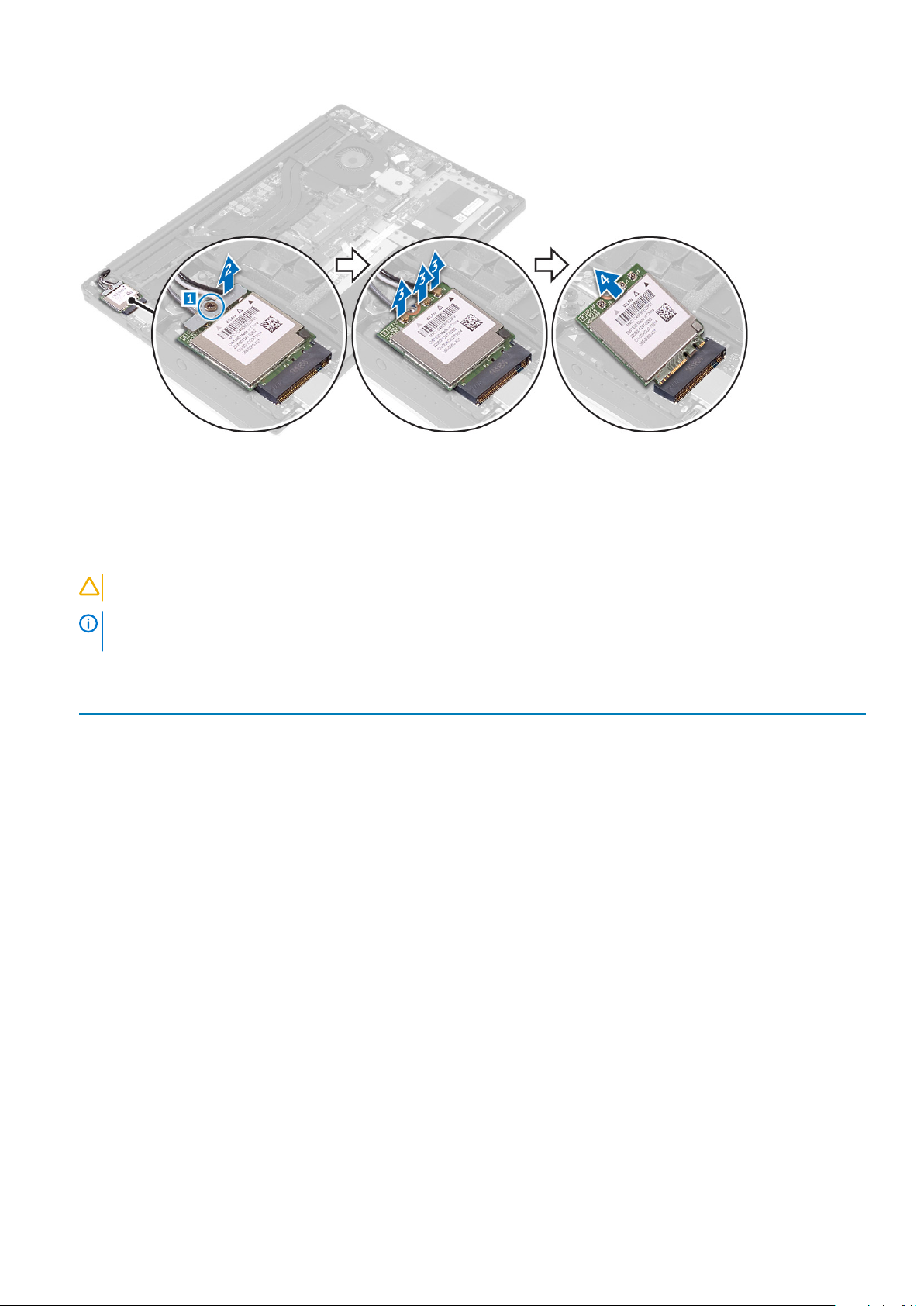
A WLAN kártya beszerelése
1. Illessze a WLAN-kártyán lévő bemetszést az I/O kártya WLAN-kártya foglalatán lévő fülhöz.
2. Illessze a helyére a keretet, amely a WLAN-kártyát a csuklótámasz szerkezetre rögzíti.
3. Az antennakábeleket csatlakoztassa a WLAN-kártyához.
FIGYELMEZTETÉS
MEGJEGYZÉS Az antennakábelek színei láthatók a kábelek végeinél. A számítógép által támogatott WLAN-kártya
színjelzések az alábbiak:
1. táblázat: WLAN-kártya antennakábel színjelzések:
A WLAN-kártya csatlakozói Antennakábel szín
Fő (fehér háromszög) fehér
Kisegítő (fekete háromszög) fekete
Több bemenet, több kimenet (szürke háromszög) Szürke (opcionális)
4. A csavar meghúzásával a keretet és a WLAN-kártyát rögzítse a csuklótámasz szerkezetre.
5. Szerelje be a következőt:
a) akkumulátor
b) alapburkolat
6. Kövesse a Miután befejezte a munkát a számítógép belsejében című fejezet utasításait.
A vezeték nélküli kártya sérülésének elkerülése érdekében ne helyezzen kábelt alá.
A ventilátorok eltávolítása
1. Kövesse a Mielőtt elkezdene dolgozni a számítógép belsejében című fejezet utasításait.
2. Távolítsa el a következőt:
a) alapburkolat
b) akkumulátor
3. A bal oldali videokártya-ventilátor eltávolításához végezze el az alábbi lépéseket:
a) Fejtse ki az LVDS-kábelt az [1] és [2] tartókból.
b) Csatlakoztassa le a ventilátor kábelét az alaplapról [3].
c) Távolítsa el a csavarokat, amelyek a ventilátort a számítógéphez rögzítik [4].
d) Emelje le a ventilátort a számítógépről [5].
14
Alkatrészek eltávolítása és beszerelése

4. A jobb oldali rendszerventilátor eltávolításához végezze el az alábbi lépéseket:
a) Fejtse ki az LVDS-kábelt a tartókból [1].
b) Csatlakoztassa le a ventilátor kábelét az alaplapról [2].
c) Távolítsa el a csavarokat, amelyek a ventilátort a számítógéphez rögzítik [3].
d) Emelje le a ventilátort a számítógépről [4].
A ventilátorok beszerelése
1. A rendszerventilátor beszereléséhez végezze el az alábbi lépéseket:
a) Igazítsa a bal oldali ventilátor csavarhelyeit a csuklótámasz szerkezet csavarhelyeihez.
b) Csatlakoztassa a bal oldali ventilátor kábelét az alaplapra.
c) Vezesse át a kijelzőkábelt a bal oldali ventilátoron lévő kábelvezetőkön.
d) Helyezze vissza a csavarokat, amelyek a bal oldali ventilátort az alaplapra rögzítik.
e) Csatlakoztassa a jobb oldali ventilátor kábelét az alaplapra.
f) Vezesse át az érintőképernyő kábelét a jobb oldali ventilátoron lévő kábelvezetőkön.
g) Ragassza vissza a ragasztószalagot, amely az érintőképernyő kábelét a jobb oldali ventilátorra rögzíti.
h) Csatlakoztassa a kijelzőkábelt az alaplapra.
i) Helyezze vissza a csavarokat, amelyek a jobb oldali ventilátort az alaplapra rögzítik.
2. Kövesse a Miután befejezte a munkát a számítógép belsejében című fejezet utasításait.
Alkatrészek eltávolítása és beszerelése
15

A hűtőborda eltávolítása
1. Kövesse a Mielőtt elkezdene dolgozni a számítógép belsejében című fejezet utasításait.
2. Távolítsa el a következőt:
a) alapburkolat
b) akkumulátor
3. Távolítsa el a csavarokat, amelyek a hűtőbordát az alaplapra rögzítik.
4. Emelje ki a hűtőbordát a számítógépből.
A hűtőborda beszerelése
1. Illessze a hűtőbordán lévő csavarlyukakat az alaplapon található csavarlyukakhoz.
2. Helyezze vissza a hűtőbordát az alaplaphoz rögzítő csavarokat.
3. Szerelje be a következőt:
a) akkumulátor
b) alapburkolat
4. Kövesse a Miután befejezte a munkát a számítógép belsejében című fejezet utasításait.
16
Alkatrészek eltávolítása és beszerelése

A memóriamodul(ok) eltávolítása
1. Kövesse a Mielőtt elkezdene dolgozni a számítógép belsejében című fejezet utasításait.
2. Távolítsa el a következőt:
a) alapburkolat
b) akkumulátor
3. A rögzítőkapcsokat fejtse le a memóriamodulról annak érdekében, hogy a memóriamodul kiugorjon. A memóriamodult emelje le az
alaplapon lévő csatlakozójáról.
A memóriamodul(ok) beszerelése
1. Helyezze be a memóriamodult a memóriafoglalatba.
2. A memóriamodult nyomja le, amíg az a helyére nem pattan.
MEGJEGYZÉS
3. Szerelje be a következőt:
a) akkumulátor
b) alapburkolat
4. Kövesse a Miután befejezte a munkát a számítógép belsejében című fejezet utasításait.
Ha nem hall kattanást, távolítsa el a memóriamodult, és helyezze be újra.
Az alaplap eltávolítása
1. Kövesse a Mielőtt elkezdene dolgozni a számítógép belsejében című fejezet utasításait.
2. Távolítsa el a következőt:
a) alapburkolat
b) akkumulátor
c) ventilátorok
d) hűtőborda
e) SSD
f) memóriamodulok
MEGJEGYZÉS
meg kell adnia a szervizcímkét.
MEGJEGYZÉS Mielőtt a kábeleket lecsatlakoztatja az alaplapról, jegyezze fel a csatlakozók helyét annak érdekében,
hogy az alaplap cseréje után a megfelelő kábeleket csatlakoztassa vissza.
A számítógép szervizcímkéje a rendszercímke fül alatt található. Az alaplap cseréje után a BIOS-ban
Alkatrészek eltávolítása és beszerelése 17

3. Távolítsa el a csavart, amely az LVDS fémkeretét az alaplaphoz [1] rögzíti, és vegye ki a keretet a számítógépből [2]. Ezután
csatlakoztassa le az LVDS-kábelt az alaplapról [3].
4. Csúsztassa ki a csatlakozó reteszeit, hogy lecsatlakoztasson minden kábelt az alaplapról.
5. Az alaplapnak a számítógépből történő eltávolításához kövesse az alábbi lépéseket:
a) Távolítsa el az alaplapot a számítógép aljához rögzítő csavarokat [1].
b) Emelje ki a számítógépből az alaplapot [2].
18
Alkatrészek eltávolítása és beszerelése

Az alaplap beszerelése
1. Az alaplapot helyezze a számítógépre.
2. Helyezze vissza a csavarokat, amelyek az alaplapot a csuklótámasz szerkezethez rögzítik.
3. Csatlakoztassa a tápadapter port kábelt, a hangszóró kábelt, a billentyűzet vezérlő kártya kábelt, az érintőpad kábelt és az
érintőképernyő kábelt az alaplapra.
4. Csatlakoztassa a kijelzőkábelt az alaplapra.
5. Illessze a kijelzőkábel tartókereten lévő csavarlyukakat az alaplap lyukaihoz.
6. Kövesse a Miután befejezte a munkát a számítógép belsejében című fejezet utasításait.
Removing the Audio Daughter Board
1. Follow the procedures in Before Working Inside Your Computer.
2. Remove the:
a) base cover
b) battery
c) WLAN card
d) hard drive
e) SSD (half length)
f) SSD (full length)
g) fans
h) heatsink
i) memory modules
j) system board
3. Remove the two screws that secure the audio daughter board to the system board.
Alkatrészek eltávolítása és beszerelése
19

a. system board
b. screws
4. Flip the system board over, then lift the audio daughter board from the system board.
a. audio daughter board
Installing the audio daughter board
1. Align the screw holes on the audio daughter board with the screw holes on the system board.
2. Flip the system board over, then replace the screws that secure the audio daughter board to the system board.
3. Install the:
a) system board
b) memory modules
c) heat-sink assembly
d) fans
e) solid-state drive (half-length)
f) solid-state drive (full-length)
g) hard drive
h) wireless card
i) battery
20
Alkatrészek eltávolítása és beszerelése

j) base cover
4. Follow the procedures in After Working Inside Your Computer.
A billentyűzet eltávolítása
1. Kövesse a Mielőtt elkezdene dolgozni a számítógép belsejében című fejezet utasításait.
2. Távolítsa el a következőt:
a) alapburkolat
b) akkumulátor
c) ventilátorok
d) hűtőborda
e) SSD
f) memóriamodulok
g) alaplap
3. A billentyűzet és a háttérvilágítás csatlakozóinak számítógépből való eltávolításához kövesse az alábbi lépéseket:
a) Emelje fel a csatlakozó reteszét [1], és csatlakoztassa le a kábeleket a csatlakozókról [2].
b) Húzza vissza a csavarvédőket [3].
4. Fejtse ki az LVDS-kábelt [1], majd vegye ki a billentyűzetet a számítógéphez rögzítő csavarokat [2].
5. Emelje meg és távolítsa el a billentyűzetet a számítógépből.
Alkatrészek eltávolítása és beszerelése
21

A billentyűzet beszerelése
1. Ragassza a mylar fóliát a billentyűzetre.
2. Illessze a billentyűzet csavarhelyeit a csuklótámasz szerkezet csavarhelyeihez.
3. Helyezze vissza a csavarokat, amelyek a billentyűzetet a csuklótámasz szerkezethez rögzítik.
4. Ragassza fel a mylar fóliát annak érdekében, hogy a billentyűzetet a csuklótámasz szerkezetre rögzítse.
5. Csatlakoztassa az billentyűzet kábelét és a billentyűzet háttérvilágításának kábelét a billentyűzet vezérlő kártyára.
6. Szerelje be a következőt:
a) alaplap
b) merevlemez-meghajtó
c) alapburkolat
7. Kövesse a Miután befejezte a munkát a számítógép belsejében című fejezet utasításait.
A kijelzőszerkezet eltávolítása
1. Kövesse a Mielőtt elkezdene dolgozni a számítógép belsejében című fejezet utasításait.
2. Távolítsa el a következőt:
a) alapburkolat
b) akkumulátor
3. Hajtsa végre az alábbi lépéseket:
a) Válassza le a bal oldali LVDS-kábelt [1].
b) Távolítsa el a fémkeretet rögzítő csavart [2], és emelje ki a keretet a számítógépből [3].
c) Válassza le a jobb oldali LVDS-kábelt az alaplapról [4].
22
Alkatrészek eltávolítása és beszerelése

4. Helyezze a számítógépet az asztal szélére az ábrázolt módon és vegye ki a csavarokat [1], amelyek a kijelzőszerkezetet a
számítógéphez rögzítik. Ezután emelje fel a kijelzőt és vegye ki a számítógépből [2].
A kijelzőszerkezet beszerelése
1. A csuklótámasz szerkezetet helyezze az asztal szélére úgy, hogy a hangszórók az asztal szélétől ellentétes irányba nézzenek.
2. A kijelző csuklópántjain lévő csavarlyukakat illessze össze a csuklópánt szerkezeten lévő csavarlyukakkal.
Alkatrészek eltávolítása és beszerelése
23

3. Helyezze vissza a csavarokat, amelyek a kijelző csuklópántokat rögzítik a csuklótámaszegységhez.
4. Ragassza fel a szalagot, és vezesse el az I/O kártya kábelét a ventilátoron lévő kábelvezetőkben.
5. Csatlakoztassa az érintőpanel kábelt és a kijelzőkábelt az alaplapra.
6. Helyezze vissza a csavart, amely a kijelzőkábel tartókeretét az alaplaphoz rögzíti.
7. Kövesse a Miután befejezte a munkát a számítógép belsejében című fejezet utasításait.
A DC-in csatlakozó eltávolítása
1. Kövesse a Mielőtt elkezdene dolgozni a számítógép belsejében című fejezet utasításait.
2. Távolítsa el a következőt:
a) alapburkolat
b) akkumulátor
3. Végezze el az alábbi lépéseket az I/O kártya eltávolításához:
a) Válassza le a DC-in kábelt az alaplapról [1].
b) Távolítsa el a csavart, amely a DC-in kábelt a számítógéphez rögzíti.
c) Vegye ki a DC-in csatlakozót a számítógépből.
Az egyenáramú adapterport beszerelése
1. Az egyenáramú adapterportot helyezze a csuklótámasz szerkezeten lévő foglalatba.
2. Vezesse át a tápadapter port kábelét a csuklótámasz szerkezeten lévő kábelvezetőn.
3. Helyezze vissza a csavart, amely a tápadapter portot a csuklótámasz szerkezethez rögzíti.
4. Csatlakoztassa a tápadapter port kábelét az alaplapra.
5. Szerelje be a következőt:
a) akkumulátor
b) alapburkolat
6. Kövesse a Miután befejezte a munkát a számítógép belsejében című fejezet utasításait.
Removing the antenna cover
1. Follow the procedures in Before Working Inside Your Computer.
2. Remove the:
a) base cover
b) battery
c) WLAN Card
24
Alkatrészek eltávolítása és beszerelése

d) display assembly
3. Carefully turn the display hinges at an angle.
Figure 1. Turning the display hinge
a. display assembly
b. display hinges (2)
4. Slide and lift the antenna cover away from the display assembly.
Figure 2. Removing the antenna cover
a. display assembly
b. antenna cover
Installing the antenna cover
1. Replace the antenna cover on the display assembly.
2. Turn the display hinges to the normal position.
3. Install the:
a) display assembly
b) wireless card
c) battery
d) base cover
4. Follow the procedures in After Working Inside Your Computer.
Alkatrészek eltávolítása és beszerelése
25

Removing the display hinges
1. Follow the procedures in Before Working Inside Your Computer.
2. Remove the:
a) base cover
b) battery
c) WLAN Card
d) display assembly
e) antenna cover
3. Peel off the tape to access the screws on the display hinges.
a. tape
b. display hinges (2)
4. Remove the screws that secure the display hinges to the display assembly.
5. Carefully lift the display hinges off the display assembly.
a. screws (6)
b. display hinges (2)
Installing the display hinges
1. Align the screw holes on the display hinges with the screw holes on the display assembly.
26
Alkatrészek eltávolítása és beszerelése

2. Replace the screws that secure the display hinges to the display assembly.
3. Adhere the tape to the display hinges.
4. Install the:
a) antenna cover
b) display assembly
c) wireless card
d) battery
e) base cover
5. Follow the procedures in After Working Inside Your Computer.
Removing the antenna module
1. Follow the procedures in Before Working Inside Your Computer.
2. Remove the:
a) base cover
b) battery
c) wireless card
d) display assembly
e) antenna cover
f) display hinges
3. Peel the tape that covers the antenna cables.
4. Remove the screws that secure the antenna module to the display assembly.
5. Lift the antenna module away from the display assembly.
tape 2. antenna cable
1.
3. screws (4) 4. antenna module
5. display assembly
Installing the antenna module
1. Align the screw holes on the antenna module with the screw holes on the display assembly.
2. Replace the screws that secure the antenna module to the display assembly.
3. Adhere the tape that covers the antenna cable.
4. Install the:
a) display hinges
Alkatrészek eltávolítása és beszerelése
27

b) antenna cover
c) display assembly
d) wireless card
e) battery
f) base cover
5. Follow the procedures in After Working Inside Your Computer.
Removing the palm-rest assembly
1. Follow the procedures in Before Working Inside Your Computer.
2. Remove the:
a) base cover
b) battery
c) memory modules
d) Follow the procedure from step 1 to step 4 in “Removing the hard drive
e) wireless card
f) speakers
g) heat-sink
h) fans
i) display assembly
j) power-adapter port
k) system board
l) keyboard
After performing the steps in the prerequisites we are left with the palm-rest assembly.
a. palm-rest assembly
Installing the palm-rest assembly
1. Place the palm-rest assembly on a clean and flat surface.
2. Install the:
a) keyboard
b) system board
c) power-adapter port
d) display assembly
e) fans
f) heat-sink assembly
g) speakers
h) wireless card
i) Follow the procedure from step 3 to step 6 in “Replacing the hard drive”.
28
Alkatrészek eltávolítása és beszerelése

j) memory modules
k) battery
l) base cover
3. Follow the procedures in After Working Inside Your Computer.
Alkatrészek eltávolítása és beszerelése 29

Rendszerbeállítás
A rendszerbeállítások lehetővé teszik atáblaszámítógépasztali gépnotebook hardverének kezelését, valamint a BIOS-szintű beállítások
konfigurálását. A rendszerbeállítások segítségével a következőket végezheti el:
• Hardver hozzáadása vagy eltávolítása után módosíthatja az NVRAM beállításokat
• Megtekintheti a rendszer hardver konfigurációját
• Engedélyezheti vagy letilthatja az integrált eszközöket
• Teljesítmény és energiagazdálkodási korlátokat állíthat be
• Kezelheti a számítógép védelmét
Témák:
• Rendszerindítási sorrend
• Navigációs billentyűk
• System Setup Options (Rendszer-beállítási opciók)
• A BIOS frissítése a Windows rendszerben
• Rendszer- és beállítás jelszó
Rendszerindítási sorrend
3
A rendszerindítási sorrend lehetővé teszi, hogy megkerülje a rendszerbeállításban meghatározott rendszerindítási sorrendet, és egy
meghatározott eszközről indítsa a rendszert (például: optikai meghajtó vagy merevlemez meghajtó). A bekapcsolási önteszt alatt (POST),
amikor a Dell embléma megjelenik, az alábbi lehetőségei vannak:
• Hozzáférés a rendszerbeállításhoz az <F2> billentyű lenyomásával
• Egyszeri rendszerindítási menü előhívása az <F12> billentyű lenyomásával
Az egyszeri rendszerindítási menü azokat az eszközöket jeleníti meg, amelyekről a rendszer indítható, valamint diagnosztikai opciókat ajánl
fel. A rendszerindítási opciók az alábbiak:
• Eltávolítható meghajtó (ha van)
• STXXXX meghajtó
MEGJEGYZÉS
• Optikai meghajtó (ha van)
• Diagnosztika
MEGJEGYZÉS
A rendszerindítási sorrend a rendszerbeállítás képernyő elérésére is biztosít opciókat.
A XXX a SATA meghajtó számát jelöli.
A Diagnosztika kiválasztásával az ePSA diagnosztika képernyő jelenik meg.
Navigációs billentyűk
MEGJEGYZÉS
rendszer újraindítása után lépnek érvénybe.
Billentyűk Navigáció
A legtöbb rendszerbeállítási opció esetén az elvégzett módosításokat a rendszer rögzíti, de azok csak a
Felfelé nyíl Lépés az előző mezőre.
Lefelé nyíl Lépés a következő mezőre.
Enter Érték kiválasztása a kijelölt mezőben (ha van), vagy a mezőben lévő hivatkozás megnyitása.
Szóköz billentyű Legördülő lista kibontása vagy összecsukása, ha lehetséges.
Fül Lépés a következő fókusz területre.
MEGJEGYZÉS Csak normál grafikus böngésző esetén.
30 Rendszerbeállítás

Billentyűk Navigáció
Esc Visszalépés az előző oldalra, amíg a fő képernyő meg nem jelenik. Ha megnyomja a fő képernyőn az Esc billentyűt,
egy üzenet jelenik meg, amely felszólítja a módosítások mentésére, majd újraindítja a rendszert.
System Setup Options (Rendszer-beállítási opciók)
MEGJEGYZÉS A számítógéptől és a hozzá tartozó eszközöktől függően előfordulhat, hogy az alábbiakban felsorolt
opciók nem jelennek meg.
2. táblázat: Főmenü
Opció Leírás
System Time/Date Lehetővé teszi a dátum és idő módosítását.
BIOS Version A BIOS verziószámának megjelenítése.
Product Name A termék nevének megjelenítése.
Dell Precision M3800 (alapértelmezett beállítás)
Service Tag Megjeleníti a rendszer szervizcímkéjét.
Asset Tag A termékcímke.
None (Nincs) (alapértelmezett beállítás)
CPU Type A CPU típusának megjelenítése
CPU Speed A CPU sebességének megjelenítése
CPU ID A CPU azonosítójának megjelenítése
CPU Cache A CPU gyorsítótárak méretének megjelenítése.
Fixed HDD A HDD típusának és méretének megjelenítése.
WDC WD10SPCX-75HWSTO (1000 GB) (alapértelmezett beállítás)
mSATA Device Az mSATA eszköz típusának és méretének megjelenítése.
AC Adapter Type A váltóáramú adapter típusának megjelenítése.
None (Nincs) (alapértelmezett beállítás)
System Memory A rendszermemória méretének megjelenítése.
Extended Memory A kiterjesztett memória méretének megjelenítése.
Memory Speed A processzor sebességének megjelenítése.
Keyboard Type A billentyűzet típusának megjelenítése.
Backlite (Háttérvilágítás) (alapértelmezett beállítás)
3. táblázat: Advanced (Speciális)
Opció Leírás
Intel (R) SpeedStep (TM) Lehetővé teszi az Intel (R) SpeedStep (TM) funkció engedélyezését, illetve letiltását.
Enabled (Engedélyezve) (alapértelmezett beállítás)
Virtualization Ez az opció megadja, hogy egy virtuális számítógép-figyelő (Virtual Machine Monitor – VMM)
használhatja-e az Intel virtualizációs technológiáját. Lehetővé teszi a virtualizációs funkció
engedélyezését vagy letiltását.
Enabled (Engedélyezve) (alapértelmezett beállítás)
USB Emulation Lehetővé teszi az USB-emuláció engedélyezését vagy letiltását.
Rendszerbeállítás 31

Opció Leírás
Enabled (Engedélyezve) (alapértelmezett beállítás)
USB PowerShare Lehetővé teszi az USB PowerShare engedélyezését vagy letiltását.
Enabled (Engedélyezve) (alapértelmezett beállítás)
USB Wake Support Ez az opció lehetővé teszi, hogy engedélyezze az USB-eszközöknek, hogy a rendszert készenléti
állapotból aktiválják.
Disable (Letiltás) (alapértelmezett beállítás)
SATA Operation A SATA műveleti információk megjelenítése.
Adapter Warnings Lehetővé teszi az adapterfigyelmeztetések funkció engedélyezését vagy letiltását.
Multimedia Key Behaviour
(Multimédiakulcs viselkedése)
Battery Health Az akkumulátor általános állapotának megjelenítése.
Battery Charge Configuration
Miscellaneous Devices A különböző rendszerhez csatlakoztatott eszközök működését engedélyezi vagy tiltja le. Az alábbi
4. táblázat: Security (Biztonság)
Function Key (Funkcióbillentyű) (alapértelmezett beállítás)
Adaptive (Adaptív) (alapértelmezett beállítás)
lehetőségek közül választhat:
• External USB Ports (Külső USB-portok) - Enabled (Engedélyezve) (alapértelmezett beállítás)
• USB Debug (USB-hibajavítás) – Disabled (Letiltva) (alapértelmezett beállítás)
Opció Leírás
Unlock Setup Status
Admin Password Status A rendszergazda jelszó állapotát jeleníti meg.
System Password Status A rendszerjelszó állapotát jeleníti meg.
HDD Password Status A rendszerjelszó állapotát jeleníti meg.
Asset Tag A termékcímkét jeleníti meg.
Admin Password Beállíthatja, módosíthatja, illetve törölheti a rendszergazda jelszavát.
System Password Lehetővé teszi a rendszerjelszó beállítását, módosítását vagy törlését.
Unlocked (Feloldva) (alapértelmezett beállítás)
Alapértelmezett beállítás: Not set (Nincs beállítva)
Alapértelmezett beállítás: Not set (Nincs beállítva)
Alapértelmezett beállítás: Not set (Nincs beállítva)
MEGJEGYZÉS A rendszergazdai jelszó beállítása előtt be kell állítania a rendszer
és a merevlemez-meghajtó jelszavát.
MEGJEGYZÉS A sikeres jelszómódosítások azonnal életbe lépnek.
MEGJEGYZÉS A rendszergazdai jelszó törlésével automatikusan törlődik a
rendszer és a merevlemez-meghajtó jelszava is.
MEGJEGYZÉS A sikeres jelszómódosítások azonnal életbe lépnek.
MEGJEGYZÉS A sikeres jelszómódosítások azonnal életbe lépnek.
HDD Password A rendszergazda jelszó beállítását, módosítását vagy törlését teszi lehetővé.
Password Change Lehetővé teszi azon jogosultságok engedélyezését, illetve letiltását, amelyekkel beállítható a
System password (Rendszerjelszó) és a Hard Drive password (Merevlemez-meghajtó
jelszava), ha a rendszergazdai jelszó be van állítva.
Alapértelmezett beállítás: Permitted (Engedélyezve)
32 Rendszerbeállítás

Opció Leírás
Computrace Lehetővé teszi az opcionális Computrace szoftver aktiválását, illetve letiltását. Az alábbi
lehetőségek közül választhat:
• Deactivate (Kikapcsol) (Alapértelmezett beállítás)
• Activate (Aktiválás)
MEGJEGYZÉS Az Activate (Aktiválás) és a Disable (Letiltás) opciók véglegesen
aktiválják, illetve letiltják a funkciót, így későbbi módosításra nincs lehetőség.
TPM Security Lehetővé teszi annak vezérlését, hogy a rendszerben lévő Trusted Platform Module
(megbízható platformmodul: TPM) engedélyezett és az operációs rendszer számára látható
legyen-e. Ha letiltja ezt az opciót, a BIOS nem fogja a POST során bekapcsolni a TPM-et. A
TPM ilyenkor nem működik, és az operációs rendszer számára sem látható. Az opció aktiválása
esetén a BIOS bekapcsolja a TPM-et a POST során, így azt az operációs rendszer használni
tudja. Az opció alapértelmezett beállítás szerint engedélyezett.
MEGJEGYZÉS Az opció letiltása nem módosítja a TPM modulon végrehajtott
beállításokat, és nem törli vagy módosítja az ott tárolt információkat vagy
kulcsokat sem. Egyszerűen kikapcsolja a TPM-et, amely így nem használható. Ha
újra engedélyezi az opciót, a TPM ugyanúgy fog működni, mint a letiltást
megelőzően.
MEGJEGYZÉS Az ezen az opción elvégzett változtatások azonnal
végrehajtódnak.
5. táblázat: Boot (Rendszerindítás)
Opció Leírás
Boot List Option
Secure Boot Ez az opció engedélyezi vagy tiltja le biztonságos rendszerindítási funkciót.
Load Legacy Option ROM Ez az opció engedélyezi vagy tiltja le a korábbi verziójú ROM betöltését.
Set Boot Priority Lehetővé teszi a sorrend módosítását, amelyben a számítógép operációs rendszert keres.
6. táblázat: Exit (Kilépés)
Opció Leírás
Save Changes and Reset Lehetővé teszi a módosítások mentését.
Discard Changes and Reset Lehetővé teszi a módosítások elvetését.
Restore Defaults Helyreállítja az alapértelmezett beállításokat.
Discard Changes Lehetővé teszi a módosítások elvetését.
Save Changes Lehetővé teszi a módosítások mentését.
Alapértelmezett beállítás: Legacy (Korábbi)
• Disabled (Letiltva) (alapértelmezett beállítás) – Windows 7
• Enabled (Engedélyezve) – Windows 8.1
• Enabled (Engedélyezve) (alapértelmezett beállítás) – Windows 7
• Disabled (Letiltva) – Windows 8.1
• 1 st Boot Priority [ CD/DVD/CD-RW Drive] (1. indítási opció) [CD/DVD/CD-RW meghajtó]
• 2nd Boot Priority [Network] (2. indítási opció) [Hálózat]
• 3rd Boot Priority [mini SSD] (3. indítási opció) [mini SSD]
• 4th Boot Priority [USB Storage Device (4. indítási opció) [USB-tárolóeszköz]
• 5th Boot Priority [Hard Drive] (5. indítási opció) [Merevlemez-meghajtó]
• 6th Boot Priority [Diskette Drive] (6. indítási opció) [Hajlékonylemez-meghajtó]
Rendszerbeállítás 33

A BIOS frissítése a Windows rendszerben
Az alaplap cseréjekor és új BIOS-verzó megjelenésekor javasolt frissíteni a BIOS rendszert (Rendszerbeállítások). Laptopok esetén
gondoskodni kell arról, hogy az akkumulátor teljesen fel legyen töltve, és a laptop hálózati áramforráshoz legyen csatlakoztatva.
MEGJEGYZÉS Amennyiben használja a BitLocker szolgáltatást, azt a BIOS-rendszerfrissítés idejére fel kell
függesztenie, majd a frissítés befejezését követően ismét engedélyeznie kell.
Indítsa újra a számítógépet.
1.
2. Látogasson el a Dell.com/support weboldalra.
• Töltse ki a Service Tag (Szervizcímke) vagy az Express Service Code (Expressz szervizkód) mezőt, majd kattintson a
Submit (Elküldés) lehetőségre.
• Kattintson a Detect Product (Termék észlelése) gombra, és kövesse a képernyőn megjelenő utasításokat.
3. Ha a rendszer nem észleli, illetve nem találja a szervizcímkét, kattintson a Choose from all products (Választás a teljes
terméklistából) lehetőségre.
4. A listában válassza a Products (Termékek) kategóriát.
MEGJEGYZÉS
5. Válassza ki a számítógépe modelljét, és megjelenik a számítógép Product Support (Terméktámogatás) oldala.
6. Kattintson a Get drivers (Illesztőprogramok letöltése) lehetőségre, majd a Drivers and Downloads (Illesztőprogramok és letöltések)
elemre.
Ekkor megnyílik a Drivers and Downloads( Illesztőprogramok és letöltések) oldal.
7. Kattintson a Find it myself (Magam keresem meg) lehetőségre.
8. A BIOS-verziók megtekintéséhez kattintson a BIOS elemre.
9. Keresse meg a legfrissebb BIOS-fájlt, majd kattintson a Download (Letöltés) lehetőségre.
10. Válassza ki a kívánt letöltési módszert a Please select your download method below (Válassza ki a letöltés módját) ablakban,
majd kattintson a Download File (Fájl letöltése) lehetőségre.
Megjelenik a File Download (Fájl letöltése) ablak.
11. A Save (Mentés) gombra kattintva a fájlt az asztalra mentheti.
12. A Run (Futtatás) lehetőségre kattintva telepítse a frissített BIOS beállításokat a számítógépre.
Kövesse a képernyőn megjelenő utasításokat.
MEGJEGYZÉS
frissíteni a BIOS-t, akkor először telepítse a 4.0-s verziót, majd ezután a 7.0-s verziót.
A termékoldal eléréséhez válassza ki a megfelelő kategóriát.
A BIOS-verziót egyszerre legfeljebb három verzióval javasolt frissíteni. Ha például 1.0-ról 7.0-ra szeretné
Rendszer- és beállítás jelszó
A számítógép védelme érdekében beállíthat egy rendszerjelszót vagy beállítás jelszót.
Jelszó típusa
Leírás
Rendszerjelszó A jelszó, amelyet meg kell adni a bejelentkezéshez a rendszerre.
Beállítás jelszó A jelszó, amelyet meg kell adni a számítógép BIOS beállításainak eléréséhez és módosításához.
FIGYELMEZTETÉS A jelszó funkció egy alapvető védelmet biztosít a számítógépen lévő fájlok számára.
FIGYELMEZTETÉS Ha a számítógép nincs lezárva és felügyelet nélkül hagyják, bárki hozzáférhet a fájlokhoz.
MEGJEGYZÉS A számítógépet letiltott rendszer- és beállításjelszó funkcióval szállítják.
Rendszer- és beállító jelszó hozzárendelése
Új System Password (Rendszerjelszó) csak akkor rendelhető hozzá, ha az állapot a Not Set (Nincs beállítva).
A rendszerbeállításba való belépéshez a rendszerindítást követően azonnal nyomja meg az F2 gombot.
1. A System BIOS (Rendszer BIOS) vagy a System Setup (Rendszerbeállítás) képernyőn válassza a Security (Biztonság)
lehetőséget, majd nyomja meg az Enter billentyűt.
34
Rendszerbeállítás

Megjelenik a Security (Biztonság) képernyő.
2. Válassza a System Password (Rendszerjelszó) lehetőséget és hozzon létre egy jelszót az Enter the new password (Adja meg az új
jelszót) mezőben.
A rendszerjelszó beállításához kövesse az alábbi szabályokat:
• A jelszó maximum 32 karakterből állhat.
• A jelszó tartalmazhat számokat 0-tól 9-ig.
• Csak kisbetűk használhatók, a nagybetűk nem engedélyezettek.
• Csak a következő speciális karakterek engedélyezettek: szóköz, (”), (+), (,), (-), (.), (/), (;), ([), (\), (]), (`).
3. Írja be a korábban beírt rendszerjelszót a Confirm new password (Új jelszó megerősítése) mezőbe, majd kattintson az OK gombra.
4. Nyomja meg az Esc billentyűt, és egy üzenet jelzi, hogy mentse el a módosításokat.
5. A módosítások elmentéséhez nyomja meg az Y billentyűt.
A számítógép újraindul.
Meglévő rendszerjelszó és/vagy beállítás jelszó törlése, illetve módosítása
Mielőtt a meglévő rendszerjelszót és/vagy a beállításjelszót törli vagy módosítja, gondoskodjon arról, hogy a Password Status (Jelszó
állapota) Unlocked (Feloldva) legyen (a rendszerbeállításban). A meglévő rendszerjelszó vagy beállítás jelszó nem törölhető vagy
módosítható, ha a
A belépéshez a rendszerbeállításba a rendszerindítást követően azonnal nyomja meg az F2 gombot.
1. A System BIOS (Rendszer BIOS) vagy a System Setup (Rendszerbeállítás) képernyőn válassza a System Security
(Rendszerbiztonság) lehetőséget, majd nyomja meg az Enter billentyűt.
A System Security (Rendszerbiztonság) képernyő jelenik meg.
2. A System Security (Rendszerbiztonság) képernyőn győződjön meg arról, hogy a Password Status (Jelszó állapota) Unlocked
(Feloldva) legyen.
3. Válassza a System Password (Rendszerjelszó) lehetőséget, módosítsa vagy törölje a meglévő jelszót, majd nyomja meg az Enter
vagy a Tab billentyűt.
4. Válassza a Setup Password (Beállítás jelszó) lehetőséget, módosítsa vagy törölje a meglévő jelszót, majd nyomja meg az Enter
vagy a Tab billentyűt.
MEGJEGYZÉS
törli a rendszerjelszót vagy beállításjelszót, erősítse meg a törlést, amikor a program kéri.
5. Nyomja meg az Esc billentyűt, és egy üzenet jelzi, hogy mentse el a módosításokat.
6. A módosítások elmentéséhez és a kilépéshez a rendszerbeállításból nyomja meg az Y billentyűt.
A számítógép újraindul.
Password Status (Jelszó állapota) Locked (Zárva).
Ha módosítja a rendszerjelszót vagy beállításjelszót, adja meg újra a jelszót, amikor a program kéri. Ha
Rendszerbeállítás
35

4
Diagnosztika
Ha a számítógéppel problémákat tapasztal, mielőtt a Dellhez fordulna műszaki segítségért, futtassa az ePSA diagnosztikát. A diagnosztika
futtatásának célja a számítógép hardverének tesztelése egyéb berendezés és az adatvesztés kockázata nélkül. Ha a problémát nem tudja
megoldani, a szerviz és támogató személyzet használhatja a diagnosztikai eredményeket a segítségnyújtásban.
Témák:
• Bővített rendszerindítás előtti rendszerfelmérés (ePSA) diagnosztika
• Eszköz állapotjelző fény
Bővített rendszerindítás előtti rendszerfelmérés (ePSA) diagnosztika
Az ePSA diagnosztika (más néven rendszerdiagnosztika) a hardver teljes körű ellenőrzését végzi. Az ePSA a BIOS részét képezi és a
BIOS-on belül indul el. A beépített rendszerdiagnosztika számos opciót biztosít az adott eszközcsoportok vagy eszközök számára, amelyek
az alábbiakat teszik lehetővé:
• Tesztek automatikus vagy interaktív futtatása
• Tesztek megismétlése
• A teszteredmények megjelenítése és elmentése
• Alapos tesztek futtatása további tesztopciókkal, amelyek további információkat biztosítanak a meghibásodott eszköz(ök)ről
• Állapotüzenetek megtekintése, amelyek a teszt sikerességéről tájékoztatnak
• Hibaüzenetek megtekintése, amelyek a teszt során tapasztalt problémákról tájékoztatnak
FIGYELMEZTETÉS
más számítógépen használja, érvénytelen eredményeket és hibaüzeneteket kaphat.
MEGJEGYZÉS Bizonyos eszközök tesztjeihez a felhasználó beavatkozása is szükséges. A diagnosztikai tesztek
végrehajtásakor mindig maradjon a számítógépnél.
A rendszerdiagnosztika csak ennek a számítógépnek a tesztelésére használható. Ha ezt a programot
Eszköz állapotjelző fény
7. táblázat:
Ikon Leírás
Bekapcsol, amikor bekapcsolja a számítógépét.
36 Diagnosztika

Műszaki adatok
MEGJEGYZÉS A kínálat régiónként eltérő lehet. A számítógép konfigurációjával kapcsolatos további információkért
kattintson a Start (Start ikon) > Súgó és támogatás menüpontra, hogy megtekintse a számítógép információit.
8. táblázat: Rendszer-információk
Funkció Műszaki adatok
Rendszerchipkészlet Mobile Intel HM170 Express chipkészlet/Intel CM236
DMA-csatornák két darab VT-d DMA újramegfeleltető motor
Megszakítási szintek Intel 64 és IA-32 architektúra
BIOS chip (NVRAM) 8 MB
9. táblázat: Processzor
Funkció Műszaki adatok
Processzor típusa 6. generációs Intel Core i3/ 6. generációs Intel Quad Core i5/ 6. generációs Intel
Quad Core i7
L1 gyorsítótár Maximum 256 kB gyorsítótár a processzor típusától függően
L2 gyorsítótár Maximum 1024 kB gyorsítótár a processzor típusától függően
L3 gyorsítótár Maximum 6144 kB gyorsítótár a processzor típusától függően
5
10. táblázat: Memória
Funkció Műszaki adatok
Típus DDR4
Sebesség 2133 MHz
Csatlakozók 2 darab SoDIMM-foglalat
Kapacitás 8 GB, 16 GB és 32 GB
Minimális memóriaméret 8 GB
Maximális memóriaméret 32 GB
11. táblázat: Videó
Funkció Műszaki adatok
Típus
Különálló NVIDIA GeForce GTX 960M
Integrált Intel HD grafikus kártya 530
Adatbusz PCIE x16, Gen3
Memória
Különálló Max. 2 GB GDDR5
Integrált Megosztott rendszermemória
Műszaki adatok 37

12. táblázat: Audio
Funkció Műszaki adatok
Integrált kétcsatornás HD audio
13. táblázat: Kommunikáció
Funkció Műszaki adatok
Hálózati adapter Ethernet a mellékelt USB–Ethernet-hardverkulcson keresztül.
MEGJEGYZÉS Nincs RJ45 (10/100/1000Base-T, IPv6).
Wireless (Vezeték nélküli kapcsolat)
14. táblázat: Portok és csatlakozók
Funkció Műszaki adatok
Audio
USB 3.0
Videó
Memóriakártya-olvasó SD 4.0
15. táblázat: Kijelző
Funkció Műszaki adatok
Típus 1920 × 1080 FHD
Méret 15,6 hüvelykes FHD
• WIFI 802.11ac
• WIFI 802.11a/g/n
• Bluetooth 4.1
• Intel WiDi (opcionális)
• Egy headsetport (fejhallgató és mikrofon kombinált portja)
• két USB 3.0-port PowerShare funkcióval
• Egy Thunderbolt 3-port PowerShare funkcióval (USB-C)
• egy HDMI 1.4
3840 × 2160 UltraHD
15,6 hüvelykes UltraHD
Méretek:
Magasság 194,50 mm (7,66 hüvelyk)
Szélesség 345,60 mm (13,61 hüvelyk)
Átló 396,52 mm (15,61 hüvelyk)
Aktív terület (X/Y) 194,50 mm (7,66 hüvelyk) × 345,60 mm (13,61 hüvelyk) × 396,52 mm (15,61
hüvelyk)
Maximális felbontás 1920 × 1080 képpont / 3840 × 2160 képpont
Maximális fényerő 400 nit
Működési szög 0° (lezárva) – 135°
Frissítési frekvencia 60 Hz
Minimális látószögek:
Vízszintes 80/80
Függőleges 80/80
38 Műszaki adatok

16. táblázat: Billentyűzet
Funkció Műszaki adatok
Billentyűk száma
Elrendezés QWERTY/AZERTY/Kandzsi
17. táblázat: Érintőpanel
Funkció Műszaki adatok
Aktív terület:
X tengely 105 mm
Y tengely 80 mm
18. táblázat: Kamera
Funkció Műszaki adatok
Típus HD kamera/digitális tömbmikrofon
Állókép felbontása 0,92 megapixel (maximum)
Videófelbontás 1280 × 720 pixel (HD) 30 kép/másodperc sebesség mellett (maximum)
Átló 74 fok
• Egyesült Államok: 80 billentyű
• Egyesült Királyság: 81 billentyű
• Brazília: 81 billentyű
• Japán: 84 billentyű
19. táblázat: Adattárolás
Funkció Műszaki adatok
Adattárolás:
Tárolófelület SATA 3 Gbps
SATA 6 Gbps
Meghajtókonfigurációk:
Merevlemez-meghajtók (opcionális) egy belső, 2,5 hüvelykes SATA HDD (támogatja az Intel Smart Response technológiát)
Szilárdtestmeghajtók (opcionális) Egy Solid State Drive (SSD), Intel gyorsítótár-támogatással
Méret: 512 GB és 1 TB
20. táblázat: Akkumulátor
Funkció Műszaki adatok
Típus Li-polimer 3 cellás (56 wattóra) / 6 cellás (84 wattóra)
Méretek
56 wattóra:
Mélység 223,20 mm (8,79 hüvelyk)
Magasság 7,20 mm (0,28 hüvelyk)
Szélesség 71,80 mm (2,83 hüvelyk)
Tömeg 0,54 font (0,24 kg)
84 wattóra:
Mélység 330,50 mm (13,01 hüvelyk)
Magasság 7,20 mm (0,28 hüvelyk)
Szélesség 71,80 mm (2,83 hüvelyk)
Műszaki adatok 39

Funkció Műszaki adatok
Tömeg 0,76 font (0,34 kg)
Feszültség 11,4 V
Élettartam 300 lemerülés/újratöltés
Hőmérséklet-tartomány:
Üzemi (körülbelül)
Készenléti –40 °C és 65 °C között (–40 °F és 149 °F között)
Gombelem ML1220
21. táblázat: Váltakozó áramú adapter
Funkció Műszaki adatok
Bemeneti feszültség 100 és 240 V egyenáram között
Bemeneti áramerősség (maximum) 1,80 A
Bemeneti frekvencia 50 Hz és 60 Hz között
Kimeneti teljesítmény 130 W
Kimeneti áramerősség 6,67 A
Névleges kimeneti feszültség 19,50 V egyenáram
Méretek:
Magasság 22 mm (0,86 hüvelyk)
Szélesség 66 mm (2,59 hüvelyk)
Mélység 143 mm (5,62 hüvelyk)
Hőmérséklet-tartomány:
Üzemi 0 °C és 40 °C között (32 °F és 104 °F között)
Készenléti –40 °C és 70 °C között (–40 °F és 158 °F között)
• Töltés: 0 °C és 50 °C között (32 °F és 158 °F között)
• Lemerülés: 0 °C és 70 °C között (32 °F és 122 °F között)
• Üzemi: 0 °C és 35 °C között (32 °F és 95 °F között)
22. táblázat: Fizikai méretek
Fizikai Műszaki adatok
Magasság: 17 mm (0,66 hüvelyk)
Szélesség 357 mm (14,06 hüvelyk)
Mélység 235 mm (9,27 hüvelyk)
Tömeg (minimum) 2 kg (4,41 font)
23. táblázat: Környezeti
Funkció Műszaki adatok
Hőmérséklet-tartomány:
Üzemi 0 °C és 40 °C között (32 °F és 104 °F között)
Adattárolás –40 °C és 70 °C között (–40 °F és 158 °F között)
Relatív páratartalom (maximum):
Üzemi 10% és 90% között (nem lecsapódó)
Adattárolás 10% és 95% között (nem lecsapódó)
Maximális rezgés:
40 Műszaki adatok

Funkció Műszaki adatok
Üzemi 0,66 GRMS (2 Hz és 600 Hz között)
Adattárolás 1,3 GRMS (2 Hz és 600 Hz között)
Maximális ütődés:
Üzemi 110 G (2 ms)
Készenléti 160 G (2 ms)
Tengerszint feletti magasság:
Üzemi
Adattárolás –15,2 m és 10 668 m között (–50 láb és 35 000 láb között)
Légszennyezési szint Legfeljebb G1-es osztályú az ISA-S71.04-1985 jelű szabvány szerint
–15,2 m és 30482000 m között (–50 láb és 10 0006560 láb között)
Műszaki adatok 41

6
A Dell elérhetőségei
MEGJEGYZÉS Amennyiben nem rendelkezik aktív internetkapcsolattal, elérhetőségeinket megtalálhatja a vásárlást
igazoló nyugtán, a csomagoláson, a számlán vagy a Dell termékkatalógusban.
A Dell számos támogatási lehetőséget biztosít, online és telefonon keresztül egyaránt. A rendelkezésre álló szolgáltatások országonként és
termékenként változnak, így előfordulhat, hogy bizonyos szolgáltatások nem érhetők el az Ön lakhelye közelében. Amennyiben szeretne
kapcsolatba lépni vállalatunkkal értékesítéssel, műszaki támogatással vagy ügyfélszolgálattal kapcsolatos ügyekben:
1. Látogasson el a Dell.com/support weboldalra.
2. Válassza ki a támogatás kategóriáját.
3. Ellenőrizze, hogy az adott ország vagy régió szerepel-e a Choose A Country/Region (Válasszon országot/régiót) legördülő
menüben a lap alján.
4. Válassza a szükségleteinek megfelelő szolgáltatási vagy támogatási hivatkozást.
42 A Dell elérhetőségei
